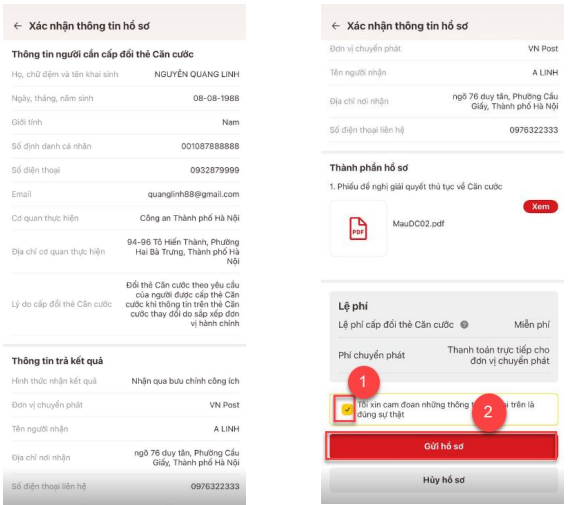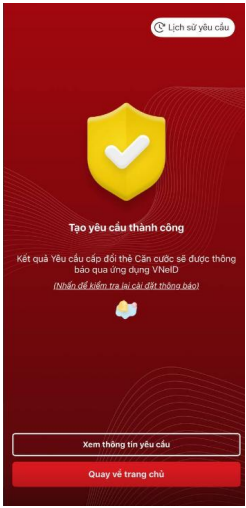Thực hiện thủ tục đổi thẻ Căn cước do thay đổi địa giới hành chính trên ứng dụng VNeID
- Thứ hai - 08/09/2025 04:17
- In ra
- Đóng cửa sổ này
Kể từ ngày 01/7/2025, địa giới hành chính cấp xã, cấp tỉnh đã được thay đổi. Do đó, để tạo điều kiện thuận lợi cho người dân cấp đổi thẻ Căn cước, Cục Cảnh sát quản lý hành chính về trật tự xã hội, Bộ Công an đã nghiên cứu triển khai tiện ích trên ứng dụng VNeID: “Đăng ký hồ sơ dịch vụ công cấp đổi thẻ căn cước do thay đổi địa giới hành chính”. Công dân có thể trực tiếp kê khai thông tin trên ứng dụng VNeID để nộp hồ sơ và không cần trực tiếp đến cơ quan Công an để thu nhận lại thông tin về sinh trắc học.
Trang thông tin điện tử Công an thành phố Cần Thơ xin trân trọng hướng dẫn quy trình thực hiện thủ tục này như sau:
Bước 1: Đăng nhập ứng dụng VNeID sau đó chọn dịch vụ “thủ tục hành chính”.
Bước 2: Chọn thủ tục Cấp đổi thẻ Căn cước, sau đó nhận chọn nhấn Tạo mới yêu cầu.
Tại đây, Công dân chọn Bản thân (nếu đề nghị cấp đổi Căn cước khai cho bản thân) hoặc chọn khai hộ (nếu đề nghị cấp đổi Căn cước khai hộ).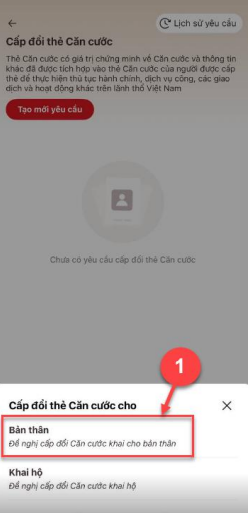
Bước 3: Điền và kiểm tra thông tin của người cần cấp đổi thẻ Căn cước.
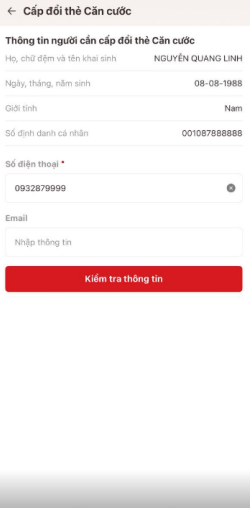
Công dân tiến hành nhập đầy đủ các thông tin bắt buộc là các trường có đánh dấu * đỏ, sau đó nhấn chọn “Kiểm tra thông tin”.
Lưu ý:
- Trường hợp công dân khi nhập thiếu các trường bắt buộc (các trường có đánh dấu * đỏ) → Hệ thống hiển thị thông báo: "Vui lòng nhập đầy đủ các thông tin có dấu *"
- Trường hợp công dân cần cấp đổi Căn cước nhưng đã tồn tại hồ sơ yêu cầu cấp đổi thẻ Căn cước có trạng thái là Mới đăng ký/ Đang xử lý → Hệ thống hiển thị thông báo "Mã hồ sơ [số mã hồ sơ] của công dân Nguyễn Văn A đang trong quá trình xử lý. Vui lòng kiểm tra lại thông tin người cần cấp đổi thẻ Căn cước."
- Trường hợp công dân có ngày cấp thẻ Căn cước trong Căn cước điện tử nếu = null hoặc không tồn tại bản ghi → Hệ thống hiển thị thông báo "Công dân chưa được cấp thẻ Căn cước, vui lòng lựa chọn thủ tục khác".
Bước 4: Chọn lý do cấp đổi thẻ Căn cước, cấp thực hiện, nơi thực hiện, ngày hẹn đến làm việc.
Tại đây, công dân chọn lý do cấp đổi thẻ Căn cước là “Đổi thẻ Căn cước theo yêu cầu của người được cấp thẻ Căn cước khi thông tin trên thẻ Căn cước thay đổi do sắp xếp đơn vị hành chính”, sau đó tiếp tục chọn cấp thực hiện, hình thức nhận thẻ Căn cước và nhập đầy đủ thông tin các trường có đánh dấu * đỏ và nhấn “Tiếp tục”.
Bước 5: Xác nhận thông tin hồ sơ.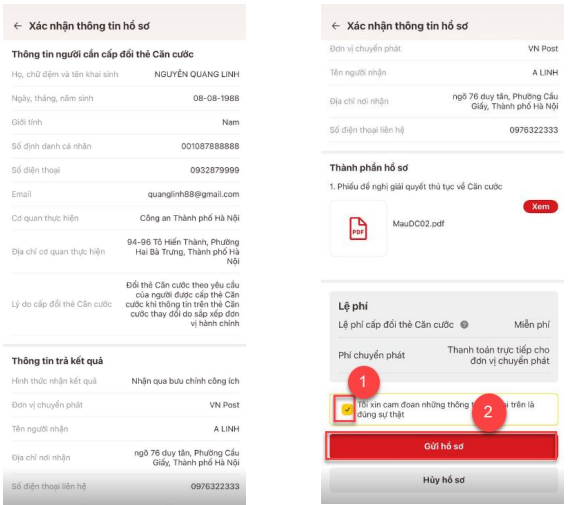 Sau khi đọc lại các thông tin, công dân tích chọn “Tôi xin cam đoan những thông tin kê khai trên là đúng sự thật” và nhấn gửi hồ sơ. Sau đó màn hình sẽ hiển thị “Tạo yêu cầu thành công”.
Sau khi đọc lại các thông tin, công dân tích chọn “Tôi xin cam đoan những thông tin kê khai trên là đúng sự thật” và nhấn gửi hồ sơ. Sau đó màn hình sẽ hiển thị “Tạo yêu cầu thành công”.
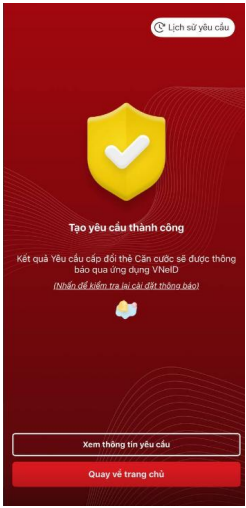
Bước 1: Đăng nhập ứng dụng VNeID sau đó chọn dịch vụ “thủ tục hành chính”.
Bước 2: Chọn thủ tục Cấp đổi thẻ Căn cước, sau đó nhận chọn nhấn Tạo mới yêu cầu.
Tại đây, Công dân chọn Bản thân (nếu đề nghị cấp đổi Căn cước khai cho bản thân) hoặc chọn khai hộ (nếu đề nghị cấp đổi Căn cước khai hộ).
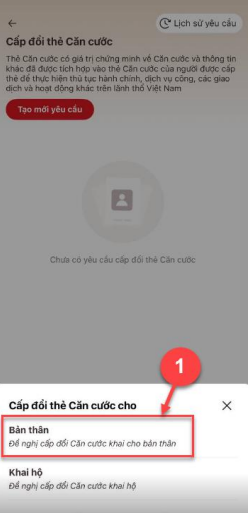
Bước 3: Điền và kiểm tra thông tin của người cần cấp đổi thẻ Căn cước.
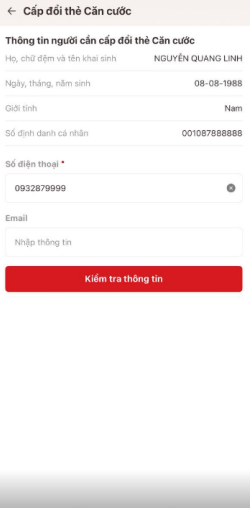
Công dân tiến hành nhập đầy đủ các thông tin bắt buộc là các trường có đánh dấu * đỏ, sau đó nhấn chọn “Kiểm tra thông tin”.
Lưu ý:
- Trường hợp công dân khi nhập thiếu các trường bắt buộc (các trường có đánh dấu * đỏ) → Hệ thống hiển thị thông báo: "Vui lòng nhập đầy đủ các thông tin có dấu *"
- Trường hợp công dân cần cấp đổi Căn cước nhưng đã tồn tại hồ sơ yêu cầu cấp đổi thẻ Căn cước có trạng thái là Mới đăng ký/ Đang xử lý → Hệ thống hiển thị thông báo "Mã hồ sơ [số mã hồ sơ] của công dân Nguyễn Văn A đang trong quá trình xử lý. Vui lòng kiểm tra lại thông tin người cần cấp đổi thẻ Căn cước."
- Trường hợp công dân có ngày cấp thẻ Căn cước trong Căn cước điện tử nếu = null hoặc không tồn tại bản ghi → Hệ thống hiển thị thông báo "Công dân chưa được cấp thẻ Căn cước, vui lòng lựa chọn thủ tục khác".
Bước 4: Chọn lý do cấp đổi thẻ Căn cước, cấp thực hiện, nơi thực hiện, ngày hẹn đến làm việc.
Tại đây, công dân chọn lý do cấp đổi thẻ Căn cước là “Đổi thẻ Căn cước theo yêu cầu của người được cấp thẻ Căn cước khi thông tin trên thẻ Căn cước thay đổi do sắp xếp đơn vị hành chính”, sau đó tiếp tục chọn cấp thực hiện, hình thức nhận thẻ Căn cước và nhập đầy đủ thông tin các trường có đánh dấu * đỏ và nhấn “Tiếp tục”.

Bước 5: Xác nhận thông tin hồ sơ.